Ce blog traitera :
- Qu'est-ce que la mise en scène dans Git ?
- Comment mettre en scène un seul fichier dans Git ?
- Comment organiser tous les fichiers dans Git ?
Qu'est-ce que la mise en scène dans Git ?
Avant de valider des modifications dans le référentiel Git, les utilisateurs doivent indiquer à Git les fichiers qu'ils doivent valider, tels que les fichiers non suivis nouvellement créés ou les fichiers modifiés ou supprimés. C'est ce qu'on appelle la mise en scène. De plus, les utilisateurs sont autorisés à ajouter un ou plusieurs fichiers à la fois.
Syntaxe
La syntaxe générale pour ajouter un seul fichier à l'index de staging Git est fournie ci-dessous :
git ajouter < nom de fichier >
Ici le '
La syntaxe générale pour l'ajout simultané de tous les fichiers non suivis est la suivante :
git ajouter .Comment mettre en scène un seul fichier dans Git ?
Pour mettre en scène un seul fichier dans Git, suivez les étapes fournies :
- Déplacez-vous vers le dépôt local Git.
- Générez un nouveau fichier.
- Suivez les modifications apportées à l'index de staging Git.
- Vérifiez l'état actuel pour vérification.
Étape 1 : Accédez au référentiel local
Dans un premier temps, utilisez la commande ci-dessous et accédez au référentiel local Git :
CD 'C:\Utilisateurs \n azma\Git\Demo13'Étape 2 : générer un fichier texte
Pour générer un nouveau fichier, utilisez le ' touche ' commande:
touche fichier2.txtÉtape 3 : Changements d'étape
Déplacez le fichier de la zone de travail Git vers l'index de staging et exécutez le ' git ajouter ” commande avec le nom du fichier :
git ajouter fichier2.txtÉtape 4 : Vérification
Enfin, utilisez le ' statut git ” et vérifiez l'état actuel du nouveau fichier :
statut gitComme vous pouvez le voir, le ' fichier2.txt ” a été suivi avec succès :
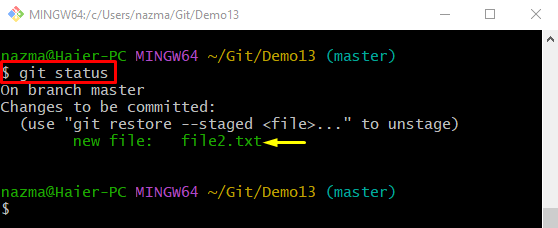
Comment organiser tous les fichiers dans Git ?
Consultez les instructions fournies pour préparer tous les fichiers non suivis dans Git :
- Créez plusieurs nouveaux fichiers.
- Exécutez le ' git add . ' commande.
- Vérifiez l'état actuel du fichier suivi.
Étape 1 : générer plusieurs fichiers
Utilisez le ' touche ” avec le nom des fichiers et générez-les :
touche fichier3.txt fichier4.txtÉtape 2 : suivi de tous les fichiers
Maintenant, exécutez le ' git add . ' et déplacez tous les fichiers non suivis dans l'index de staging :
git ajouter .Étape 3 : Vérifier l'état actuel des fichiers
Pour afficher les états actuels des multiples fichiers ajoutés, utilisez la commande fournie :
statut gitComme vous pouvez le voir, les fichiers mis en évidence ci-dessous ont été transférés avec succès :
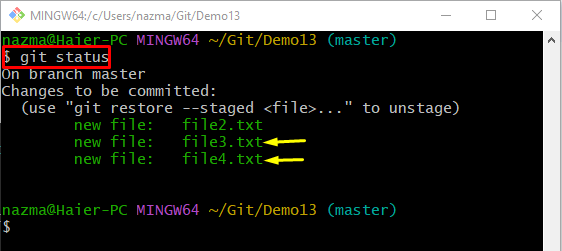
C'est tout! Nous avons fourni les moyens d'organiser les changements dans Git.
Conclusion
La mise en scène est connue car avant d'enregistrer les modifications dans le référentiel Git, les utilisateurs doivent indiquer à Git les fichiers qu'ils doivent valider, tels que les fichiers non suivis nouvellement créés et les fichiers modifiés ou supprimés. Les utilisateurs peuvent ajouter un ou plusieurs fichiers à la fois. Le ' git add